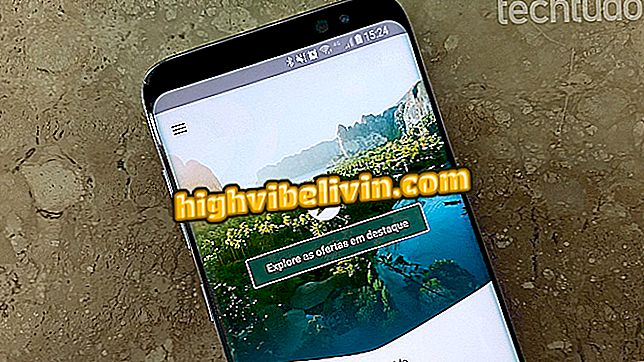Jak korzystać z trybu Nie przeszkadzać w Samsung Galaxy S9
Funkcje Galaxy S9 i S9 Plus nie przeszkadzają. Narzędzie, znane jako "Nie przeszkadzać" na telefonach Samsung, może być aktywowane w ustawieniach, skrótach w centrum powiadomień lub automatycznie w wybranym przez użytkownika przedziale czasowym.
Funkcja ta jest idealna do zapobiegania powiadamianiu o przybyciu o świcie, na spotkaniach, w czasie nauki lub w pracy. Krok po kroku został zrealizowany w Galaxy S9 Plus, ale obsługuje także Galaxy S9. Sprawdź to dalej.

Dowiedz się, jak włączyć tryb nie przeszkadzać w Galaxy S9
Jak umieścić chip i kartę pamięci w Galaxy S9
Jak włączyć za pomocą ustawień
Krok 1. Otwórz centrum powiadomień, naciskając górną część telefonu i przeciągając, a następnie wybierz ikonę koła zębatego, aby uzyskać dostęp do ustawień telefonu.

Uzyskaj dostęp do ustawień Galaxy S9
Krok 2. Przejdź do "Dźwięk i wibracje" i dotknij klawisza obok opcji "Nie przeszkadzać". Włącza i wyłącza tę funkcję.

Włącz tryb nie przeszkadzać
Krok 3. Funkcja wyśle powiadomienie, aby pokazać, że jest włączona.

Powiadomienie pokaże, że funkcja jest włączona
Jak włączyć szybki dostęp
Krok 1. Jeśli wolisz, możesz także aktywować funkcję za pomocą skrótu. Otwórz centrum powiadomień i rozwiń skróty, ciągnąc oba ślady w dół. Następnie przeciągnij od prawej do lewej, aby przejść do drugiej strony ikon.

Uzyskaj dostęp do skrótów Galaxy S9 w centrum powiadomień
Krok 2. Dotknij opcji "Nie przeszkadzać", aby aktywować. Będziesz wiedzieć, że ta funkcja jest włączona, gdy zobaczysz nowe powiadomienie.
Jak ustawić i zaprogramować tryb nie przeszkadzać
Krok 1. Uzyskaj dostęp do ustawień telefonu.

Uzyskaj dostęp do ustawień Galaxy S9
Krok 2. Przejdź do "Dźwięk i wibracje" i dotknij "Nie przeszkadzać".
Krok 3. Wprowadź opcję "Aktywuj zgodnie z harmonogramem", aby zaplanować automatyczną aktywację zasobu. Następnie włącz przycisk obok "Off", dotykając go. Jeśli nie chcesz zautomatyzować narzędzia, przejdź do kroku 5.

Włącz planowanie zasobów, aby włączyć je automatycznie
Krok 4. Wybierz dni tygodnia, w których tryb braku zakłóceń zostanie aktywowany automatycznie. Następnie, w "Czas rozpoczęcia" i "Czas zakończenia", możesz wybrać czas, kiedy będzie on włączony i wyłączony. Potwierdź godzinę w "OK".

Ustaw tryb Tryb Nie przeszkadzać według własnych upodobań
Krok 5. Po zakończeniu powróć do poprzedniego ekranu i przejdź do "Zezwalaj na wyjątki".

Skonfiguruj aplikacje, które mogą powiadamiać w trybie nie przeszkadzać
Krok 6. Możesz wybrać opcję "Bez wyjątków", w której nic nie zostanie powiadomione w trybie Nie przeszkadzać, "Tylko alarmy" i "Dostosuj", aby określić, co można i czego nie można powiadomić.

Skonfiguruj zgodnie z potrzebami
Jaki jest najlepszy telefon z najwyższej półki na sprzedaż w Brazylii? Zobacz posty na forum

Recenzja: Galaxy S9 Plus